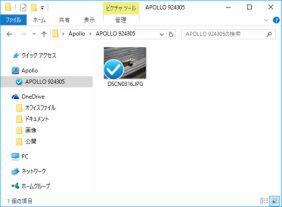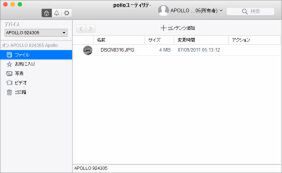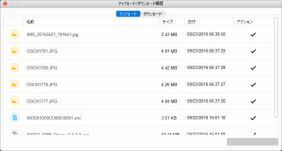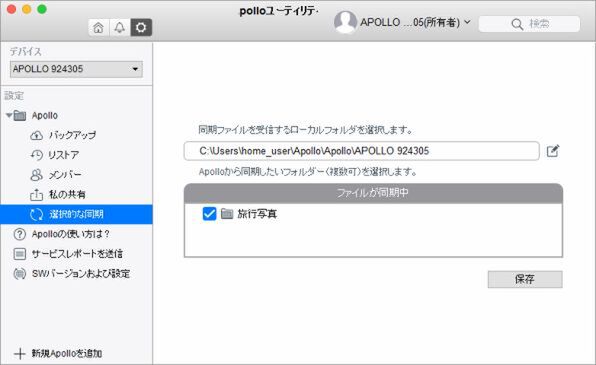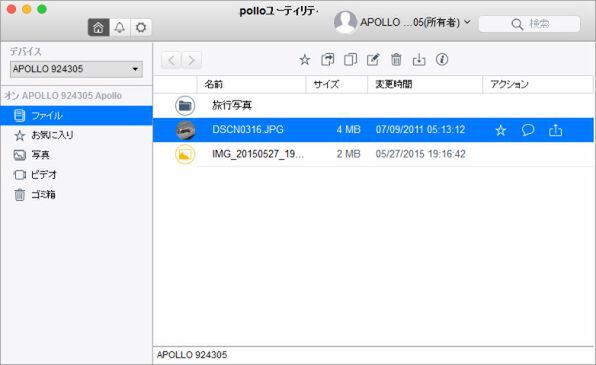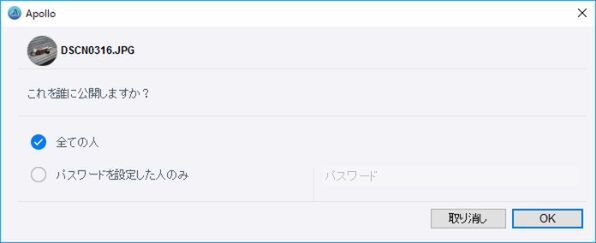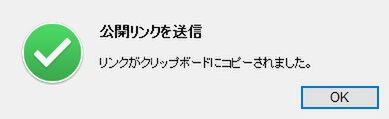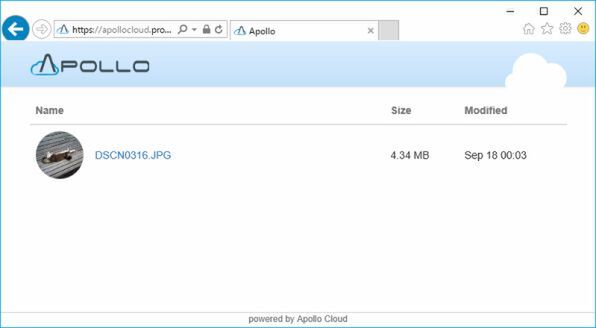家からも外からもつながる超簡単NAS「Apollo Cloud」 第2回
アカウントとパスワードだけで簡単利用!
4TBで3万円台!クラウドとNASのいいとこどりストレージ『Apollo Cloud』
2016年10月15日 11時00分更新
ファイルの保存と削除、そしてコメント機能を使う
さて、セットアップは簡単でしたが、使い勝手はどうでしょう。PCから使う場合は、同期フォルダーを使った自動アップロード/ダウンロードと、Apolloユーティリティを使った手動のアップロード/ダウンロードができます。
まずは同期フォルダーを使った方法ですが、これが非常に簡単。セットアップ時に設定した同期用のフォルダーへ、エクスプローラーを使ってファイルをコピーするだけです。これだけで自動的にApollo Cloudへとアップロードされます。
このあたりの使い勝手は、Windows標準のOneDriveと同じですね。ひとつ注意しておきたいのが、新しく作ったフォルダーは同期対象とならないため、この方法ではフォルダーごとのコピーができない点です。同期フォルダーを使った方法は、新規ファイルの追加というより、編集したファイルの更新用として役立ってくれる機能です。
もうひとつのApolloユーティリティを使った方法も簡単です。ソフトを起動するという手間はあるものの、「+コンテンツの追加」からファイルやフォルダーを指定するだけでアップロードができます。もちろんドラッグ&ドロップにも対応していますので、エクスプローラーから直接ファイルをドロップしてもアップロード可能です。無事にアップロードできれば履歴として表示されます。
なお、Apolloユーティリティでフォルダーごとアップロードした場合でも、フォルダーは自動同期の対象となりません。Apollo Cloudを使っている別のPCやスマホで、いきなり大量のファイルがダウンロードされる……といった心配はないのでご安心を。
最初からすべて同期してくれれば便利なのに……と思いがちですが、そうなると、Apollo Cloudを使うどのPCにも最大で4TBのファイルが重複して保存されてしまうことになります。ファイルの一元管理とPC内のストレージ利用率軽減のためには、必要なファイルだけを同期するほうが理にかなっています。
ちなみに、設定を変更すればフォルダーを同期することも可能です。設定ボタンを押し、「選択的な同期」項目を開けば、同期するフォルダーが選べます。このあたり、柔軟な設定ができるのはユーザーとしてうれしいですね。
ファイルの共有ってどうやるの?
Apollo Cloudは、何も自分ひとりで使うばかりが魅力ではありません。特に便利なのが、ファイルの共有機能。旅行の写真や仕事の資料、書類など、メールに添付して送れない大容量ファイルを、自由に受け渡せるようになるのです。無料で使えるファイル保存サービスもありますが、そのほとんどが期間限定な上、情報を外部に保存することから情報流出も気になってしまいます。その点Apollo Cloudは、ファイルが手元に保存されているので安心感が違います。また、ファイルの共有期限もありませんから、送信相手にダウンロードを急かす必要もありません。
というわけで、実際にファイル共有機能を使ってみました。といっても、手順はものすごく簡単で、Apolloユーティリティから共有したいファイルを選択し、「共有」アイコンをクリック。「全ての人」、もしくは「パスワードを設定した人のみ」を選んでOKボタンを押すだけです。
すると、直接ダウンロードができるURLがクリップボードへコピーされるので、メールなどに貼り付けて相手に送りましょう。リンクを開くと下のような画面が表示され、簡単にダウンロードできます。
なお、共有可能なサイズは1GBまでという制限がありますが、まずここまで大きなファイルを送ることはないので問題なし。